怎样添加阴影边框 Word如何设置阴影边框样式
更新时间:2023-05-31 16:04:50作者:xiaoliu
在使用Word编辑文档时,经常需要为文本框、图片等元素添加阴影边框来提升其视觉效果。那么怎样添加阴影边框呢?Word又如何设置阴影边框样式呢?下面就让我们详细了解一下。
Word如何设置阴影边框样式
方法如下:
1.电脑上点击打开Word软件
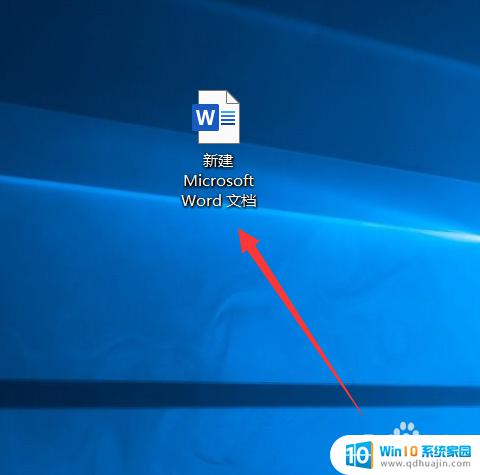
2.点击菜单“设计”
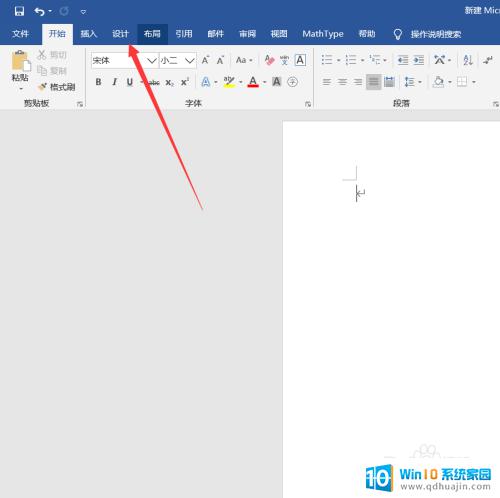
3.接着点击右上角的工具栏菜单“页面边框”
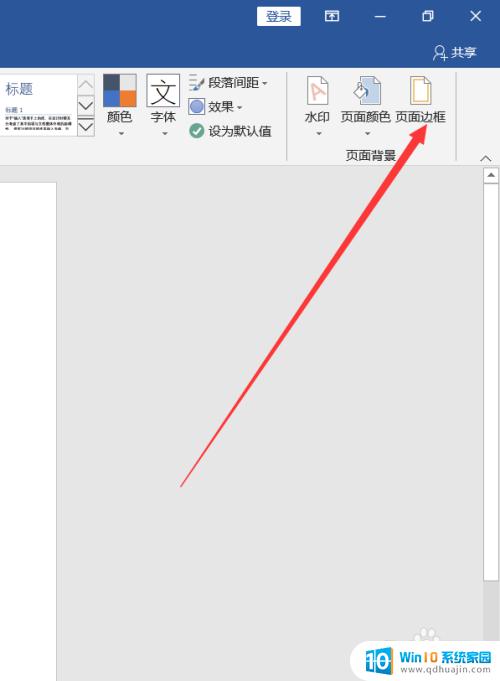
4.在弹出的窗口中点击“页面边框”,边框类型很多。这里选择的是“阴影”
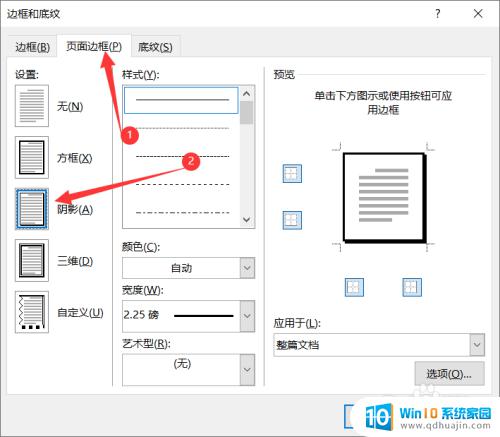
5.选择线型、设置颜色和粗细,点击“确定”
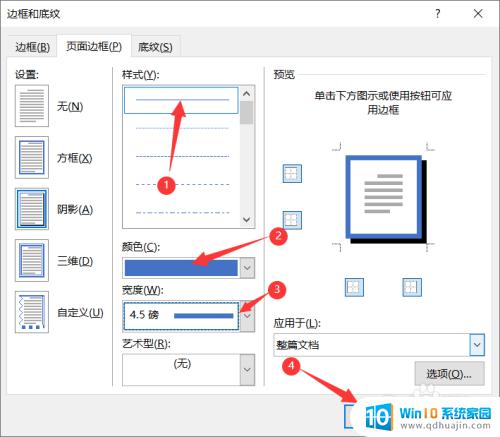
6.接着在Word中就能在看到所添加的边框
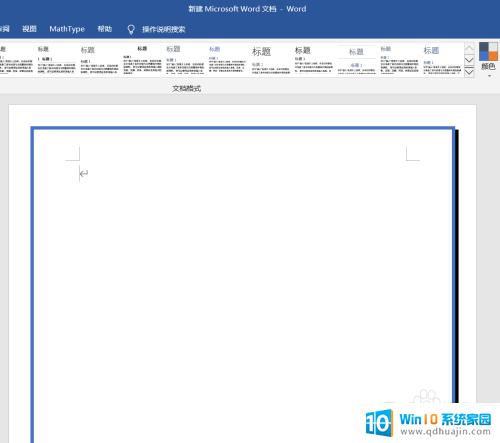
7.总结:
1. 打开Word
2. 点击菜单“设计”
3. 点击“页面边框”
4. 点击“页面边框”,点击“阴影”
5. 选择类型,设置颜色、粗细,然后点击“确定”
总的来说,Word的阴影边框设置是十分简单的,只需要按照上述步骤进行操作即可。而阴影边框的样式也可以根据需要进行自定义设置。在日常工作中,合理使用阴影边框可以使文档更加美观大方,同时也可以提升文档的专业度和可读性。希望这篇文章能够帮助大家更好地掌握Word的阴影边框功能。





